| 文書番号:4854 |
| Q.【LogitecHDD】Logitecディスクフォーマッタを利用したい
|
|
| |
|
【LogitecHDD】Logitecディスクフォーマッタを利用したい
Logitecディスクフォーマッタ 利用方法
【ご注意】
保存されているデータはすべて消えますので、本体のファイル等は先に別の記憶媒体へバックアップして頂く様、お願い致します。
また、該当のHDD以外の外付けHDDやUSBメモリ等の、外付けデータ記憶媒体は取り外した上で作業を行ってください。
※誤って違うデータ媒体のフォーマットを避ける為です。
LogitecディスクフォーマッタはHDDの状態により、画面の表示が異なります。
フォーマットをされるHDDが当てはまる方をクリックして手順をご参照ください。
Logitecディスクフォーマッタ利用方法
1 ディスクフォーマッタをダウンロードし、インストールします。
ディスクフォーマッタのダウンロードはこちら
ダウンロードが完了すると、下のようなアイコンが表示されます。
保存場所がわからなくなると、再度ダウンロードが必要となるため、デスクトップへ保存を推奨致します。
アイコンをダブルクリックし、画面の表示を進めて頂くと、自動的に解凍が始まります。
解凍が完了すると、下のようなフォルダが表示しますので、「お読みください」をご参照頂き、手順にあわせてインストールをお願い致します。
2 ディスクフォーマッタを起動します。
⇒スタートボタン
⇒ すべてのプログラム
⇒ Logitec
⇒ ディスクフォーマッタ
⇒ Logitec ディスクフォーマッタ をクリック
3 ディスクフォーマッタの起動後、左上にある「オプション」をクリックします。
4 フォーマット情報の削除 をクリックします。
5 削除の同意画面が表示されましたら、「はい」をクリックします。
6 フォーマット情報削除が完了しましたら、「OK」をクリックします。
7 現在のフォーマット形式が「未フォーマット」になった事をご確認下さい。
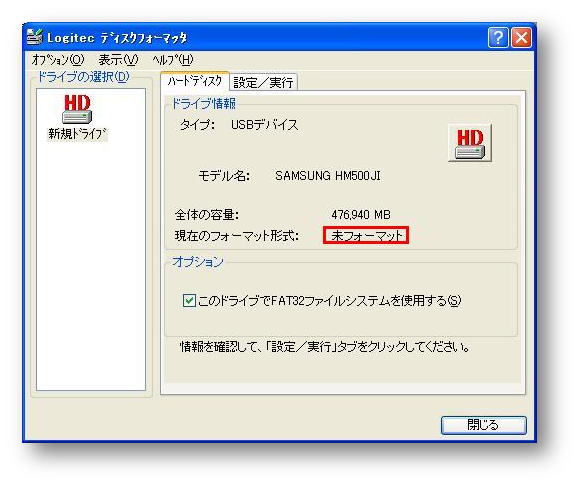
8 設定/実行タブをクリックし、ファイルシステムをご確認ください。
9 ファイルシステムをNTFSからFATに変更したい場合はクリックすると、選択肢が出ます。
ファイルシステムを選択したら、右下の「実行」ボタンをクリックします。
ファイルシステムについて詳細を知りたい場合はこちら
| NTFS |
Windowsのみで使う方 |
| FAT16/32 |
WindowsとMACでデータのやり取りをしたい方 |
10 次の画面が出ますので、「はい」をクリックします。
11 フォーマットが始まりますので、完了までお待ちください。
12 フォーマットの完了画面が表示されましたら、「OK」をクリックします。
13 【ハードディスク】 のタブをクリックし、現在のフォーマット形式に (MBR) と記載されていれば、設定は完了となります。
ディスクフォーマッタを閉じて、HDDにデータを保存してください。
HDフォーマットウィザード
(未フォーマットのHDDを接続すると表示されます)
1 ディスクフォーマッタをダウンロードし、インストールします。
ディスクフォーマッタのダウンロードはこちら
ダウンロードが完了すると、下のようなアイコンが表示されます。
保存場所がわからなくなると、再度ダウンロードが必要となるため、デスクトップへ保存を推奨致します。
アイコンをダブルクリックし、画面の表示を進めて頂くと、自動的に解凍が始まります。
解凍が完了すると、下のようなフォルダが表示しますので、「お読みください」をご参照頂き、手順にあわせてインストールをお願い致します。
2 ディスクフォーマッタを起動します。
⇒スタートボタン
⇒ すべてのプログラム
⇒ Logitec
⇒ ディスクフォーマッタ
⇒ Logitec ディスクフォーマッタ をクリック
3 画面が起動しますので、認識したHDDが間違いないかご確認頂き、「次へ」 をクリックします。
4 利用したい分割数を指定し「次へ」 をクリックします。
※すべての領域をひとつの区画として利用する場合は、選択する必要はありません。
5 ファイルシステムを選択します。
ファイルシステムをNTFSからFATに変更したい場合はクリックすると選択肢が出ます。
ファイルシステムを選択したら、「次へ」をクリックします。
ファイルシステムについて詳細を知りたい場合はこちら
| NTFS |
Windowsのみで使う方 |
| FAT16/32 |
WindowsとMACでデータのやり取りをしたい方 |
6 実行確認画面が表示されます。
内容に誤りが無いかをご確認頂き、「次へ」をクリックします。
7 「完了」をクリックして、ウィザードを終了します。
ハードディスクがコンピュータ上で認識するかご確認ください。
|
| 作成日時:2013-04-12 |
| 更新日時:2023-06-27 |

|